Kā Fix Wi-Fi nedarbojas iOS 10.3 iPhone, iPad ierīcēs
"Kad es atjaunināju savu iPhone uz operētājsistēmu iOS 10.3.1, tas nejauši sāka atvienoties ar Wi-Fi signālu. Es esmu mēģinājis diezgan daudz visu, lai to labotu. Restartēju maršrutētāju, un tas nedarbojās. Citām ierīcēm, kuras nav "Apple", manā mājā nav šīs problēmas. "

iOS 10.3 atjauninājums sniedz daudz jaunu iespēju, kā arī dažas negaidītas kļūdas. Viena no visvairāk satraucošajām kļūdām ir iPhone WiFi savienojuma problēmas. Ja ierīcē esat instalējis operētājsistēmu iOS 10.3.1 / 10.3.2 un atrodat Wi-Fi darbības traucējumus, izmēģiniet tālāk norādītās metodes. salabot WiFi, kas nedarbojas iPhone X / 8/7/7 Plus / SE / 6s / 6/5/4.
- 1. daļa: Parastas metodes WiFi tīkla savienojuma problēmu novēršanai pēc iOS atjaunināšanas
- 2. daļa: Galīgais risinājums, kā noteikt, ka WiFi nedarbojas pēc iOS 10.3 atjaunināšanas
1. daļa: Regulāras metodes WiFi tīkla savienojuma problēmu novēršanai pēc iOS atjaunināšanas
Zemāk ir jūsu informācijas izplatītākie iPhone WiFi problēmu risinājumi. Jūs varat izvēlēties vienu vai vairākas, ja vien tas darbojas.
1). Pārbaudiet, vai jūsu iPhone / iPad atrodas maršrutētāja diapazonā. Ja nepieciešams, izslēdziet maršrutētāju vai modemu un ieslēdziet to vēlāk.
2). Iespējot lidmašīnas režīmu. Vienkārši velciet uz augšu no ekrāna apakšas, lai atvērtu vadības centru un piesitiet mazās plaknes ikonai. Izejiet no lidmašīnas režīma vēlāk, lai automātiski meklētu pieejamo Wi-Fi tīklu.
3). Piespiest restartēt iOS ierīci, nospiežot un turot miega / nomoda pogu un pogu Sākums iPhone 6s zem un visiem iPad vairāk nekā 10 sekundes, ja vien tas nav redzams Apple logotips. Nomainiet pogu Sākums ar skaļuma samazināšanas pogu iPhone 7 un iPhone 7 Plus.
4). Aizmirstiet Wi-Fi tīklu un izveidojiet atkārtotu savienojumu. Atveriet Iestatījumi> Wi-Fi> Aizmirstiet šo tīklu. Atkārtoti pievienojoties WiFi, jums tiks lūgts ievadīt paroli.
5). Atiestatīt tīkla iestatījumus. Dodieties uz Iestatījumi> Vispārīgi> Atiestatīt> Atjaunojiet tīkla iestatījumus.
6). Atspējojiet Wi-Fi tīkla atrašanās vietas noteikšanas pakalpojumus sadaļā Iestatījumi> Konfidencialitāte> Vietas pakalpojumi> Sistēmas pakalpojumi.
7). Iestatiet DNS kā Google DNS vai atveriet DNS: Iestatījumi> Wi-Fi un pieskarieties izmantotajam tīklam. Izdzēsiet sākotnējos DNS numurus un ievadiet 8.8.8.8 vai 8.8.4.4.
8). Jauniniet uz iOS 11 vai zemāku uz iOS 10.3.1, lai labotu iPhone savienojumu ar WiFi tīklu.
9). Atiestatiet ierīci kā jaunu. Lai to izdarītu, pārslēdzieties uz Iestatījumi> Vispārīgi> Atiestatīt> Dzēst visu saturu un iestatījumus.
10). Ja neviens no padomiem nevar atrisināt WiFi, kas nedarbosies iPhone / iPad pēc iOS 10.3.1 / 10.3.2 atjaunināšanas, jums vajadzētu apsvērt iespēju to nogādāt Apple Store, lai pārbaudītu, vai ar aparatūru, piemēram, Wi-Fi moduli, nav kaut kas kārtībā.
2. daļa: Galīgais risinājums, kā noteikt, ka WiFi nedarbojas pēc iOS 10.3 / iOS 11 atjaunināšanas
Tā vietā, lai tērētu daudz laika metožu izmēģināšanaipa vienam un domājot, kas ir nepareizi ar jūsu iPhone, ir daudz vienkāršāks un efektīvāks veids, kā atrisināt WiFi nedarbojas pēc iOS 10.3 / iOS 11 atjaunināšanas ar bezmaksas programmatūru Tenorshare ReiBoot. Tas lietotājiem ļauj novērst visas ar iOS saistītās problēmas Pēc tam ierīce tiks sāknēta līdz normālam stāvoklim.
1. Instalējiet datorā / Mac bezmaksas Tenorshare ReiBoot un savienojiet ar to iDevice. Ielieciet ierīci atkopšanas režīmā un ārpus tā, lai ātri mēģinātu novērst iPhone WiFi problēmas.

2. Ja tas nedarbojas, varat noklikšķināt uz Labot visu iOS iestrēdzis, lai labotu iPhone operētājsistēmu.

3. Pēc noklusējuma Tenorshare ReiBoot kā jaunākās ierīces bojātās sistēmas alternatīvu nodrošinās jaunāko iOS programmaparatūras paketi. Lai turpinātu, noklikšķiniet uz Lejupielādēt.
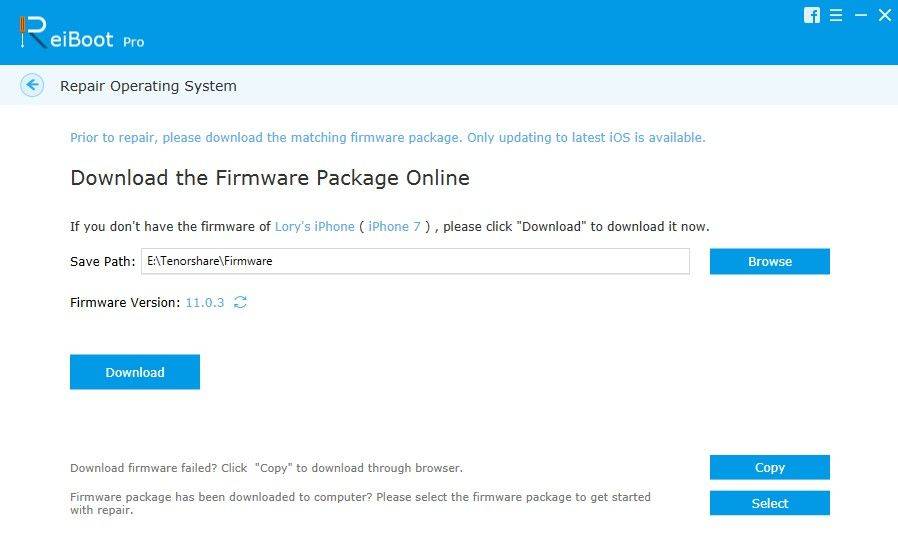
4.Tiklīdz lejupielādes process būs pabeigts, tas automātiski sāks labot iPhone / iPad. Dažu minūšu laikā iPhone WiFi, kas nedarbosies operētājsistēmas iOS 10.3, tiks atrisināts, nezaudējot datus.
Paziņojiet mums, vai problēma, ka iPhone / iPad neizveidoja savienojumu ar Wi-Fi tīklu pēc tam, kad operētājsistēma iOS 10.3 / iOS 11 ir novērsta ar iepriekšminētajām metodēm, komentāros zemāk.









